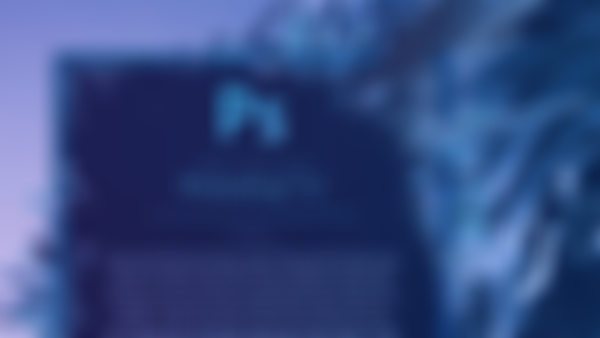-
图片格式有.psd .tiff .jpg .gif .png查看全部
-
鼠标黑色区域打开图片查看全部
-
文件 置入智能对象查看全部
-
可以在编辑的自选项当中设定字体大小,设定所需要的面板模式等基本设定查看全部
-
添加最基本的工具,使用时将会变得简单容易操作查看全部
-
编辑-自动对齐图层 shift 关闭蒙版 X 前景色、背景色互换 D回复默认查看全部
-
初学查看全部
-
容差越大,选的越精确。查看全部
-
如,给一个小图设置投影样式,设置时,可在样式对话框中修改投影位置,距离。也可以在图片窗口内拖动投影,直接修改。当对话框关闭,投影将不可拖动修改位置,必须再次打开样式对话框才可修改; 在图层面板中,可让某一样式变成 图层,右键点击图层面板中的某一样式,选择“创建图层”,此时样式效果会作为一个图层的图像存在;查看全部
-
当要修补一块区域时,可以使用选择工具,框选此区域,然后点“编辑”-“填充”-“内容识别”,可填充周围的色彩。此方法可替代修补工具、仿制图章工具; 当为图层设置好样式fx后,可以再次扩大或缩小这些样式,如扩大缩小投影样式、外发光样式,点“图层”-“图层样式”-“缩放效果”;查看全部
-
为图像设置滤镜时,可先将图转换为智能对象或智能滤镜,如此,应用滤镜时PS会自动为图像使用蒙版,滤镜效果可在蒙版中编辑; 使用画笔在蒙版上编辑时,对图像点击右键可弹出 画笔设置对话框。可以在图层面板中对不同的滤镜效果单独的编辑,双击滤镜名称右边的符号;查看全部
-
蒙版:白色-完全显示,黑色-完全消失,灰色-逐渐透明。(即 白色-不透明,黑色-完全透明,灰色-半透明); “编辑”-“自动对齐图层”:可将上下两张图层对齐(如果两张是类似的);查看全部
-
在图层面板中,为图层2也设置 和图层1相同的样式,可拖动图层一的fx图标按住alt,拖动到图层二即可;查看全部
-
文字面板:可以处理文字样式;查看全部
-
快速选择工具+调整边缘查看全部
举报
0/150
提交
取消